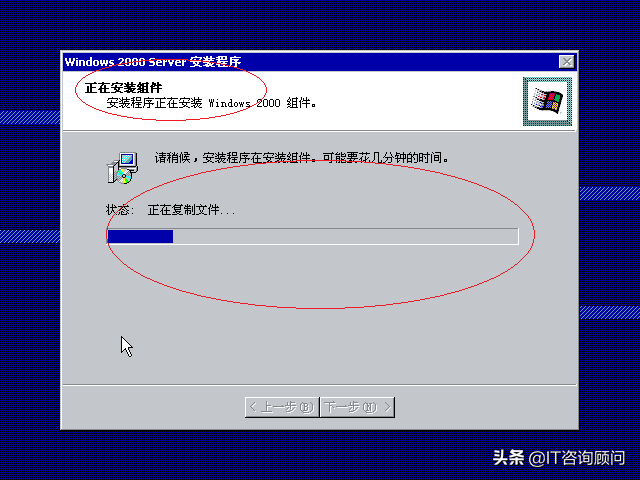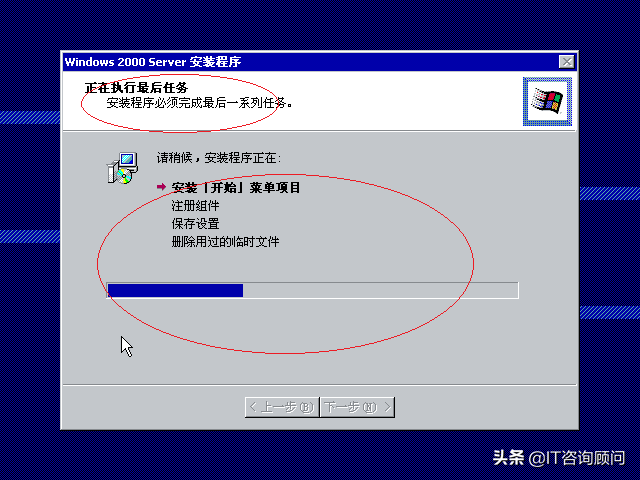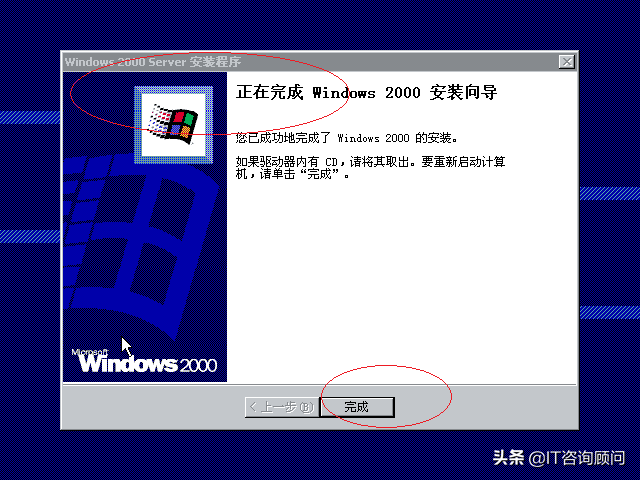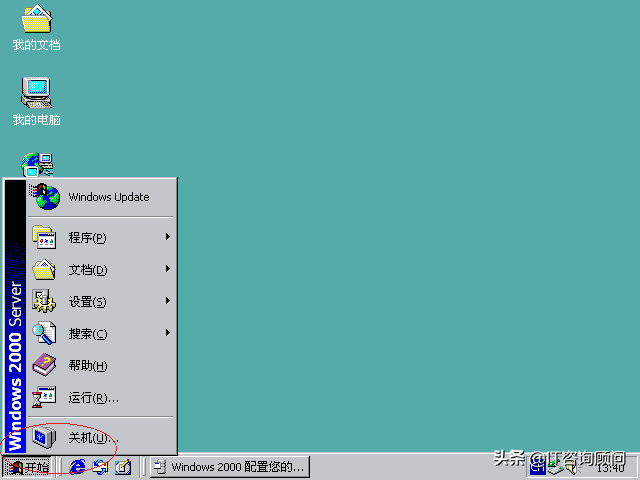哈喽,今日头条的小伙伴们大家好,我是你们的好朋友IT咨询顾问。Windows 2000是微软公司发行的Windows NT系列Intel x86操作系统,起初称为Windows NT 5.0,英文版于2000年2月17日在美国旧金山发布,中文版于同年3月20日在中国北京发布,共有四个主要版本:Windows 2000 Professional即专业版,用于工作站及笔记本电脑;Windows 2000 Server即服务器版,面向小型企业服务器领域;Windows 2000 Advanced Server即高级服务器版,面向大中型企业服务器领域;Windows 2000 Datacenter Server即数据中心服务器版,面向大型企业或国家机构服务器领域。当时微软MCSE网络工程师证书可谓炙手可热,大大小小的培训机构推出了五花八门的Windows 2000 Server培训课程,许诺高就业、高工资,而培训班的第一堂课就是讲授如何安装Windows 2000 Server操作系统。这一切随着时代变迁都化作烟消云散,但是当时课堂上学员们在一起热烈的学习场景小编仍记忆犹新。2010年7月13日微软结束对Windows 2000所有版本的技术支持,下面给小伙伴们回顾分享一下Windows 2000 Server操作系统的安装步骤和方法,美好的一天从解决电脑问题开始,一起来看看小编的演示。
操作步骤
第一步 鼠标双击操作系统安装文件,如图所示。点击"F8"键,同意Windows 2000最终用户许可协议。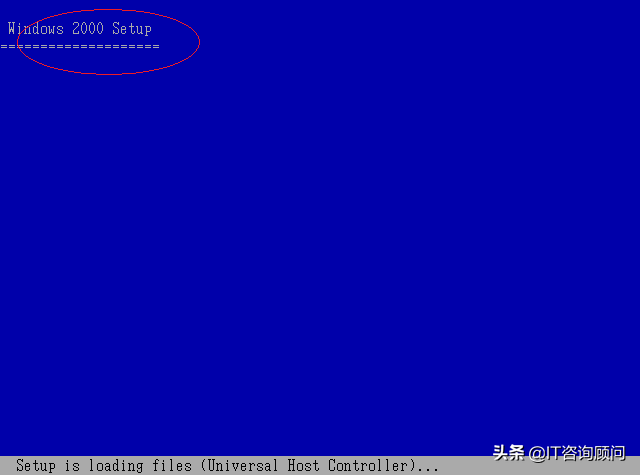
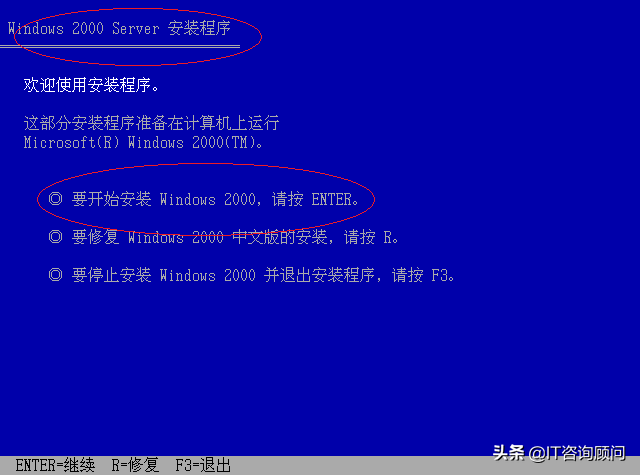
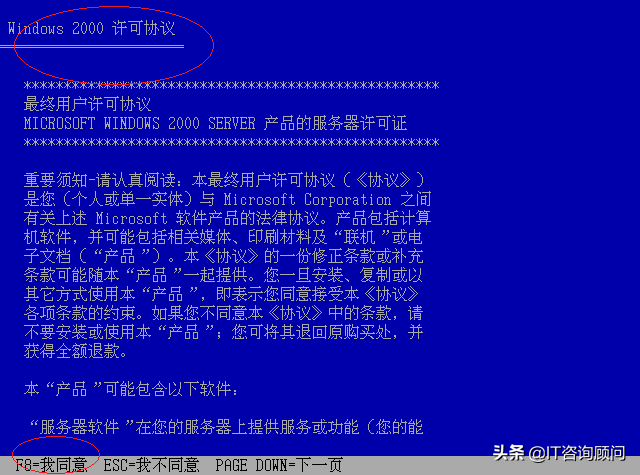 第二步 如图所示,计算机现有磁盘分区和尚未划分的空间。点击"C"键,要在尚未划分的空间中创建磁盘分区。
第二步 如图所示,计算机现有磁盘分区和尚未划分的空间。点击"C"键,要在尚未划分的空间中创建磁盘分区。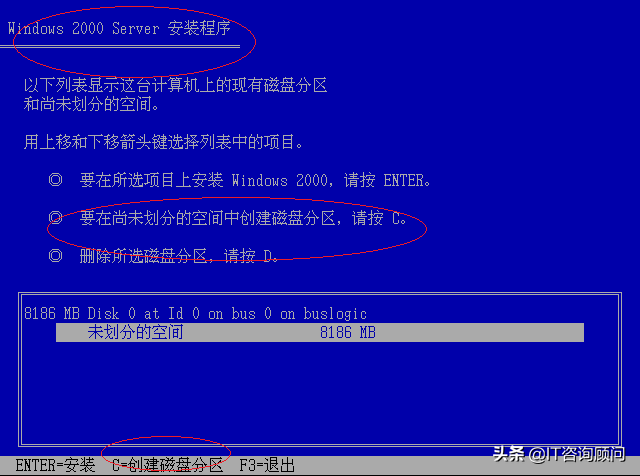
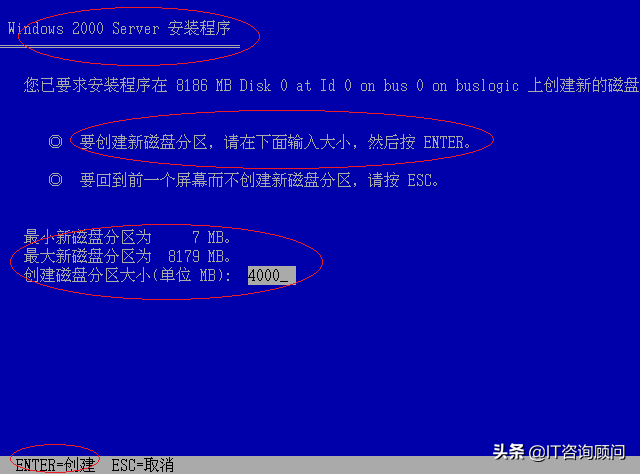
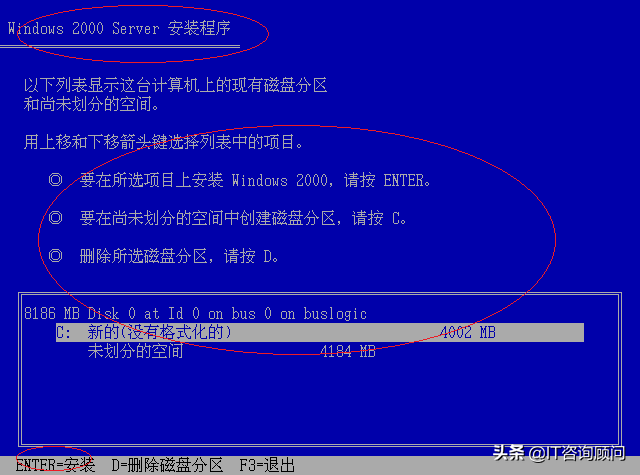 第三步 选择的磁盘分区没有经过格式化,如图所示。选择"用NTFS文件系统格式化磁盘分区",按回车键确认。
第三步 选择的磁盘分区没有经过格式化,如图所示。选择"用NTFS文件系统格式化磁盘分区",按回车键确认。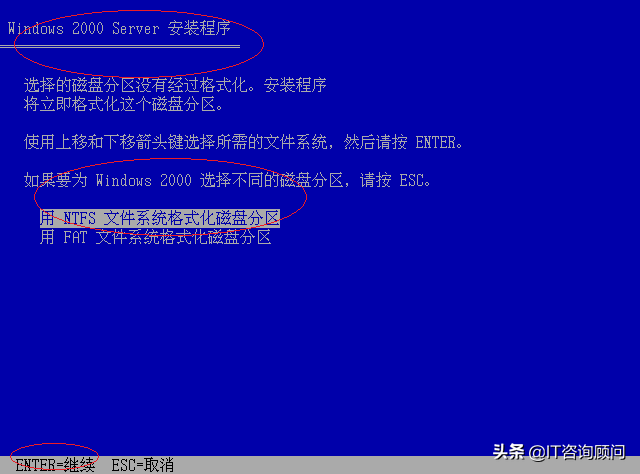

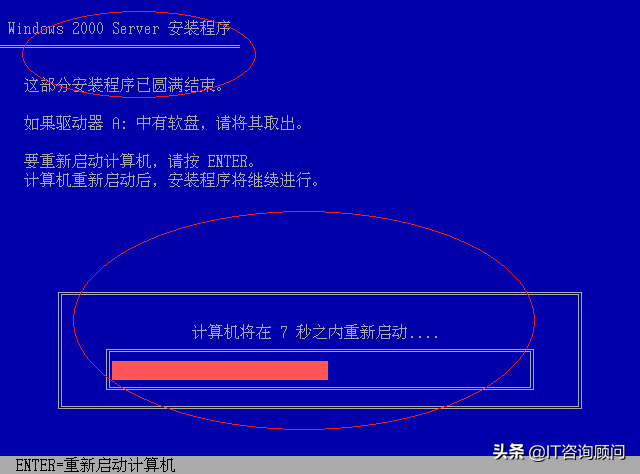
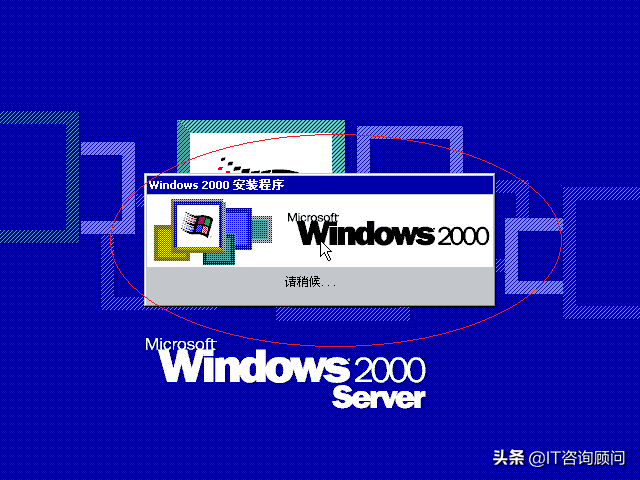 第四步 如图所示,弹出"欢迎使用Windows 2000安装向导"界面。完成系统区域和用户区域设置,点击"下一步"按钮。
第四步 如图所示,弹出"欢迎使用Windows 2000安装向导"界面。完成系统区域和用户区域设置,点击"下一步"按钮。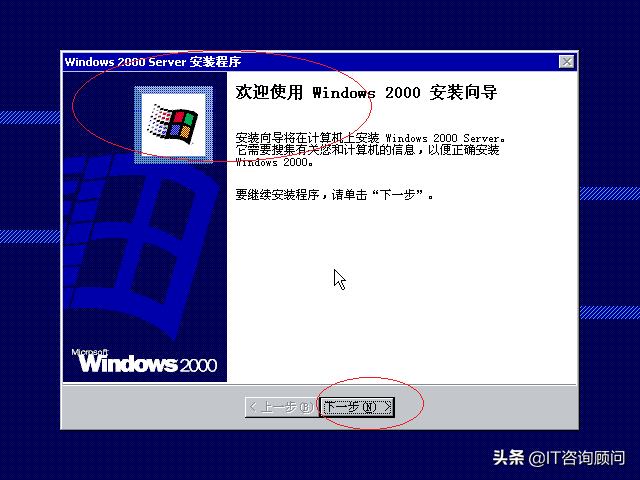
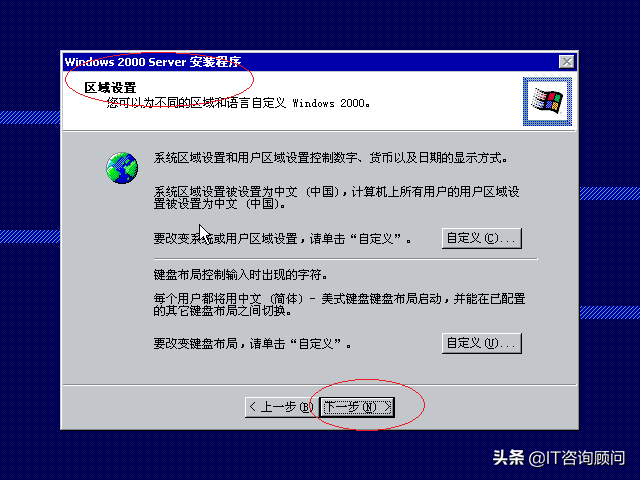 第五步 输入姓名和单位,如图所示。选择Windows 2000 Server授权模式,设置计算机名和管理员密码。
第五步 输入姓名和单位,如图所示。选择Windows 2000 Server授权模式,设置计算机名和管理员密码。
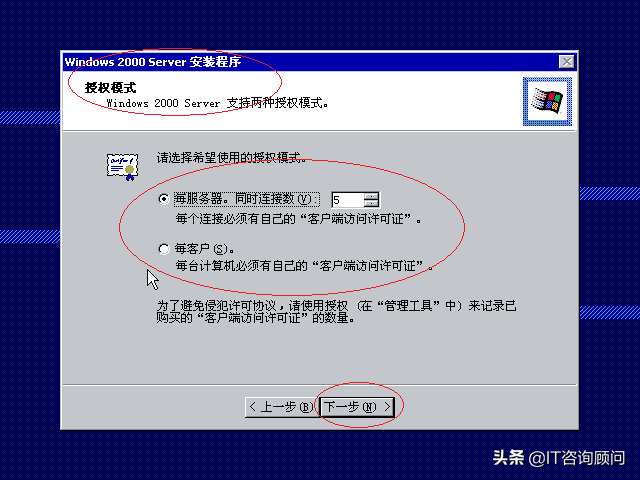
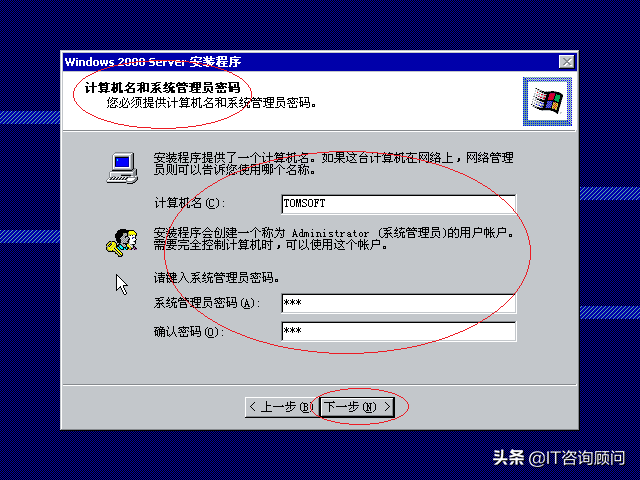 第六步 如图所示,选择Windows 2000组件。完成日期和时间设置,点击"下一步"按钮。
第六步 如图所示,选择Windows 2000组件。完成日期和时间设置,点击"下一步"按钮。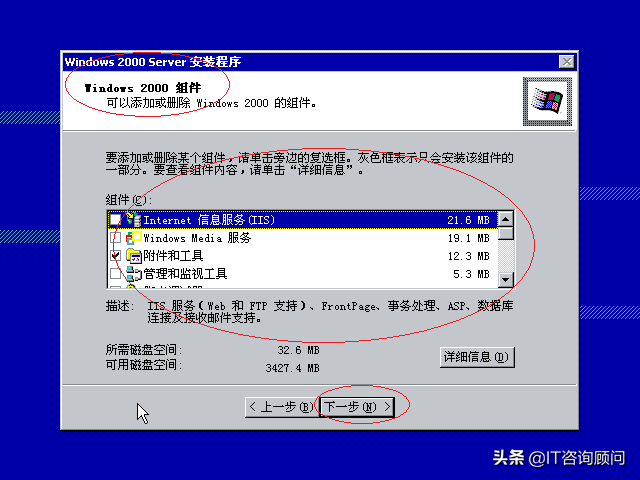
 第七步 网络设置选择典型设置,如图所示。输入工作组名称,点击"下一步"按钮。
第七步 网络设置选择典型设置,如图所示。输入工作组名称,点击"下一步"按钮。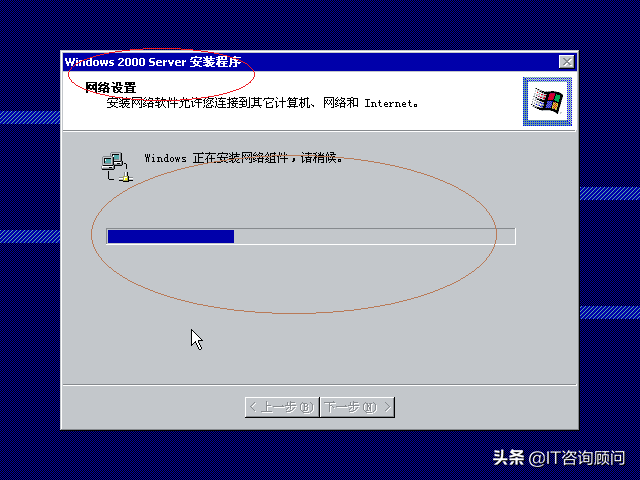
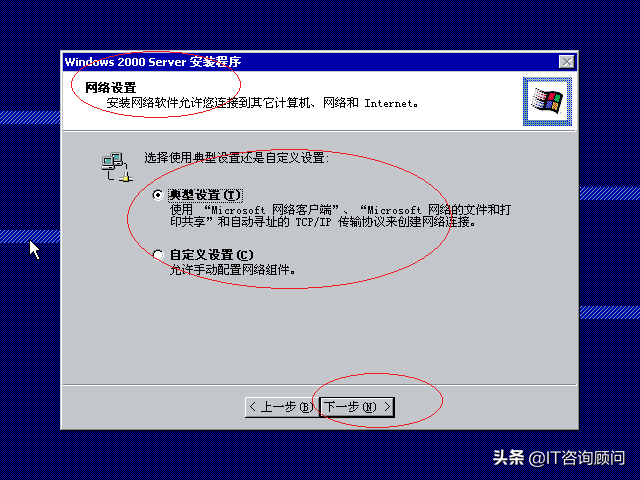
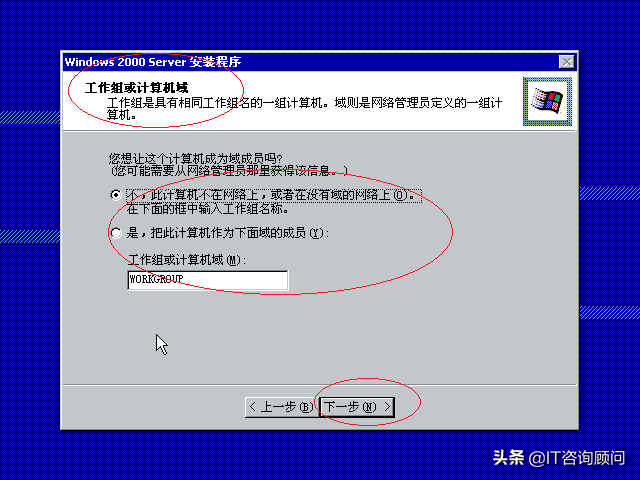 第八步 如图所示,完成安装Windows 2000 Server操作系统的操作。本例到此结束,希望对大家能有所帮助。
第八步 如图所示,完成安装Windows 2000 Server操作系统的操作。本例到此结束,希望对大家能有所帮助。